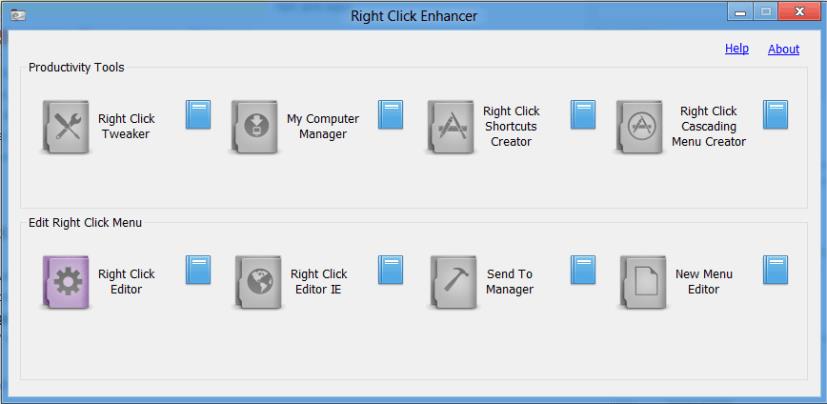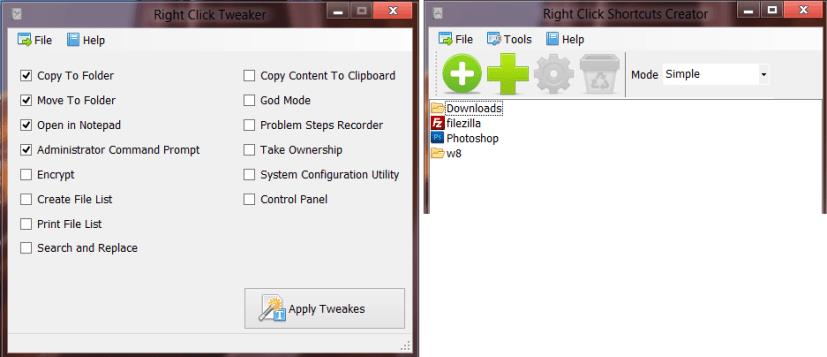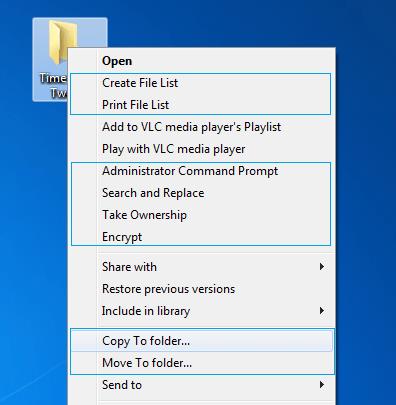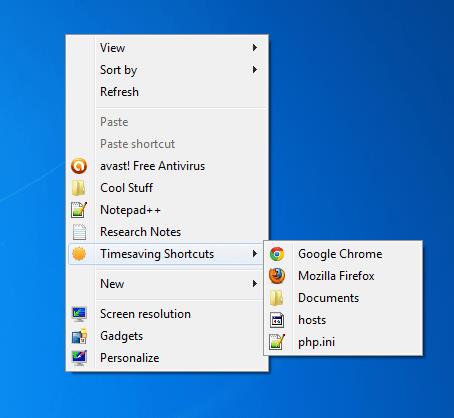Right Click Enhancer pentru Windows este un instrument mic și ingenios care vă permite să adăugați elemente suplimentare (comenzi rapide) la meniul contextual pentru clic dreapta. Deci, nu contează unde se află cursorul pe desktop, puteți pur și simplu să faceți clic dreapta și să lansați aplicații, site-uri web sau orice locație de fișier și folder doriți, rapid și ușor.
Acesta este un instrument grozav de care vor putea profita utilizatorii de Windows 7 și chiar și de Windows 8, deoarece, după cum știți, viitorul sistem de operare de la Microsoft nu va prezenta meniul tradițional Start , în schimb noul ecran de Start va fi înlocuitorul. Una dintre problemele cu ecranul Start, sau ceva care poate fi puțin iritant, este că s-ar putea să descoperi că poate fi puțin distrage atenția comutarea între Metro și mediul desktop. Așa că va fi plăcut să puteți lansa aplicații și să efectuați sarcini obișnuite fără a părăsi desktopul — Într-un articol anterior ați învățat cum să adăugați un meniu în bara de activități pentru a imita meniul de pornire de modă veche, dar Amplificatorul de clic dreapta adaugă un putin in plus.
Caracteristici suplimentare
Când lansați RCE pentru prima dată, veți observa două secțiuni pe care le puteți utiliza pentru a personaliza meniul contextual: Instrumentele de productivitate , unde puteți modifica meniul contextual cu noi opțiuni, cum ar fi: readucerea vechiului Windows „Copiere în dosar” și Funcțiile „Mutare în dosar” și adăugați opțiuni precum „Preluare proprietate” , „Căutare și înlocuire” , „Creare listă de fișiere” , „Imprimare listă de fișiere” , printre altele. Și puteți chiar include elemente noi în Computer și în Panoul de control și multe altele.
Și a doua secțiune, Editează meniul clic dreapta , unde poți integra numeroase elemente în meniul contextual. De exemplu, puteți adăuga comenzi rapide pentru locația de foldere noi la meniul „Trimite la” , astfel încât să puteți trimite fișiere direct în locațiile pe care le utilizați frecvent și vă permite, de asemenea, să editați meniul „Nou” , unde puteți adăuga noi modele de documente. În plus, puteți adăuga comenzi rapide în meniul contextual cu clic dreapta pe Internet Explorer.
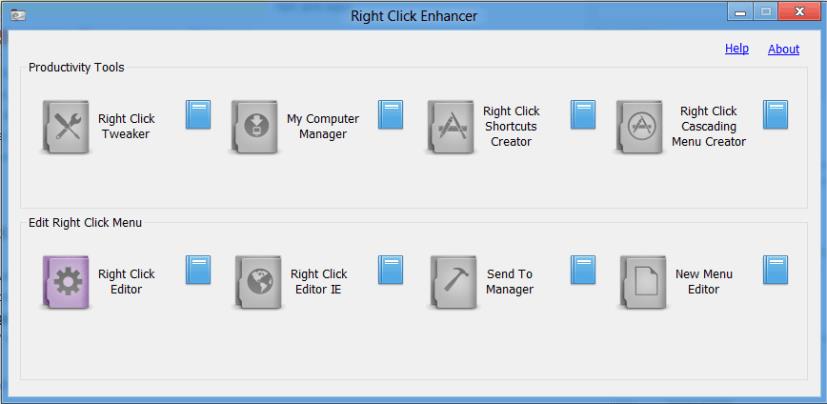
Pentru a personaliza fiecare meniu, faceți clic pe unul dintre elemente și alegeți opțiunile de afișare sau de a crea propriile comenzi rapide.
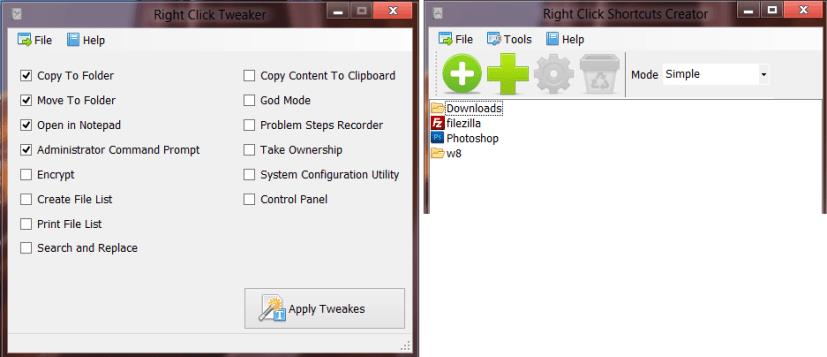
Sfat: Această aplicație este bine documentată, așa că, dacă vă simțiți blocat, faceți clic pe pictograma carte albastră pentru a afla mai multe despre cum să utilizați opțiunea.
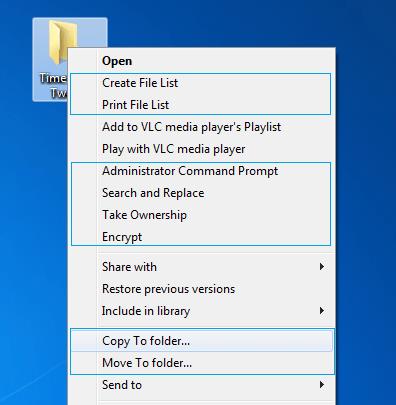
O altă caracteristică bună inclusă în RCE este că, dacă nu doriți să îngrămădiți o mulțime de articole în meniul cu clic dreapta, aveți și opțiunea de a crea un meniu sub/în cascadă din secțiunea Instrumente de productivitate.
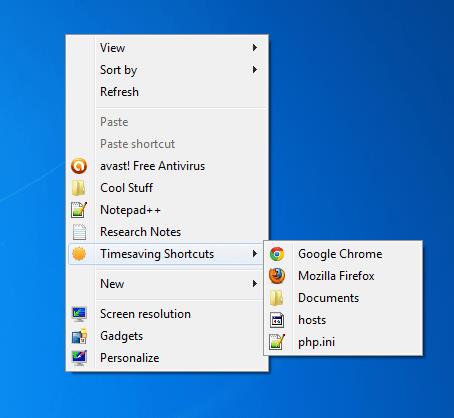
Sfat rapid: pentru a adăuga rapid elemente noi în meniul contextual, faceți clic dreapta, de exemplu, pe un fișier și selectați Adăugare la clic dreapta .
Încheierea
Right Click Enhancer este flexibil și vă poate ajuta să economisiți multe ore de muncă, păstrând sarcinile obișnuite la îndemână. În plus, puteți adăuga mai multe acțiuni predefinite și puteți chiar adăuga modificări personalizate și utile.
Acest instrument a fost construit pentru Windows 7, dar funcționează bine și în Windows 8 și puteți alege fie să descărcați programul de instalare, fie o versiune portabilă a software-ului.
Link de descărcare